Comment enregistrer au format .doc dans Word 2013
Microsoft Word 2013 prend en charge un certain nombre de types de fichiers différents, ce qui signifie que vous pouvez ouvrir ou créer des fichiers compatibles avec différents programmes. Par exemple, Word peut enregistrer au format PDF si vous devez partager un document avec une personne qui n'a pas accès à Microsoft Word.
Une installation par défaut de Word 2013 sera enregistrée dans le type de fichier .docx, qui est un fichier qui peut être ouvert facilement dans Word 2007, 2010, Word 2013 ou Word 2016. Mais les utilisateurs de Word 2003 ou antérieur, ainsi que certains non Les produits Word peuvent rencontrer des difficultés avec le type de fichier .docx. Heureusement, vous pouvez choisir d'enregistrer dans le type de fichier .doc pour augmenter la compatibilité du document avec d'autres programmes.
Enregistrement au format .doc dans Word 2013
Les étapes de cet article vous montreront comment enregistrer votre document actuel en tant que fichier .doc au lieu d'un fichier .docx. Cela lui permettra d'être compatible avec les anciennes versions de Microsoft Word, ainsi qu'avec certains systèmes qui ne peuvent pas gérer un fichier .docx. Cette modification ne s'appliquera qu'au document actuel. Les fichiers futurs continueront à être enregistrés au format de fichier .docx, sauf si vous suivez également les étapes ci-dessous pour ces fichiers.
Voici comment enregistrer un fichier au format .doc dans Word 2013 -
- Ouvrez le document dans Word 2013.
- Cliquez sur l'onglet Fichier dans le coin supérieur gauche de la fenêtre.
- Cliquez sur l'option Enregistrer sous sur le côté gauche de la fenêtre.
- Sélectionnez l'emplacement dans lequel vous souhaitez enregistrer le fichier.
- Cliquez sur le menu déroulant à droite de Type de fichier, puis cliquez sur l'option Document Word 97-2003 .
- Cliquez sur le bouton Enregistrer pour enregistrer votre fichier .doc.
Ces étapes sont également répétées ci-dessous avec des images -
Étape 1: ouvrez le document dans Word 2013.
Étape 2: cliquez sur l'onglet Fichier dans le coin supérieur gauche de la fenêtre.

Étape 3: cliquez sur le bouton Enregistrer sous dans la colonne à gauche de la fenêtre.
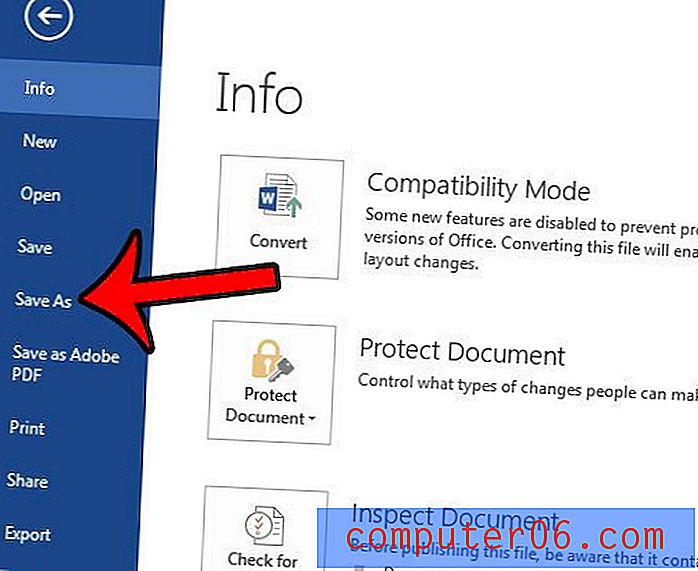
Étape 4: Sélectionnez l'emplacement où vous souhaitez enregistrer le fichier .doc.
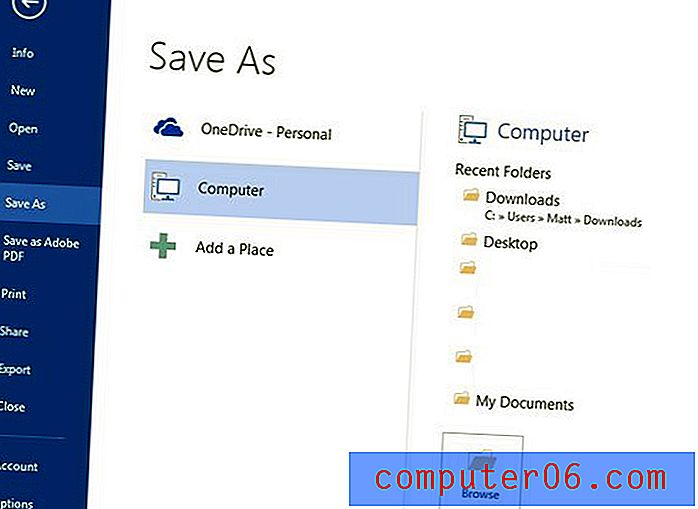
Étape 5: cliquez sur le menu déroulant en regard de Enregistrer en tant que type, puis cliquez sur l'option Document Word 97-2003 .
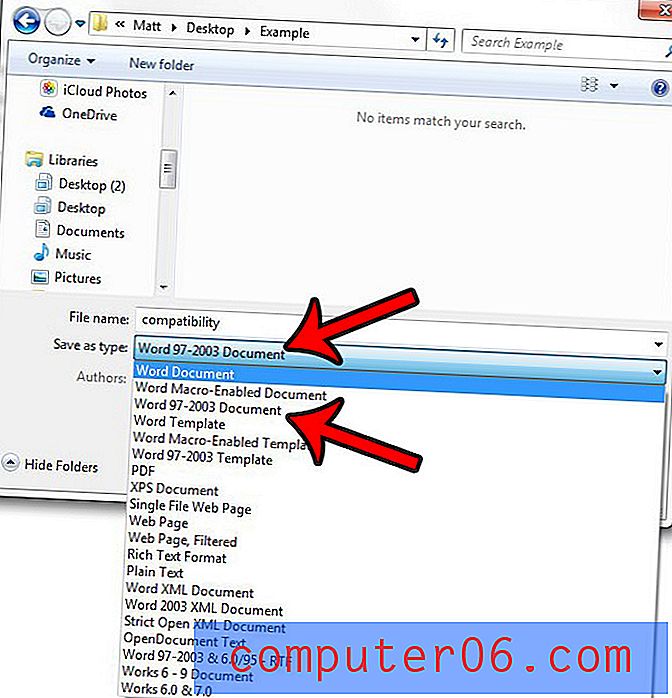
Étape 6: Cliquez sur le bouton Enregistrer dans le coin inférieur droit de la fenêtre pour terminer le processus.
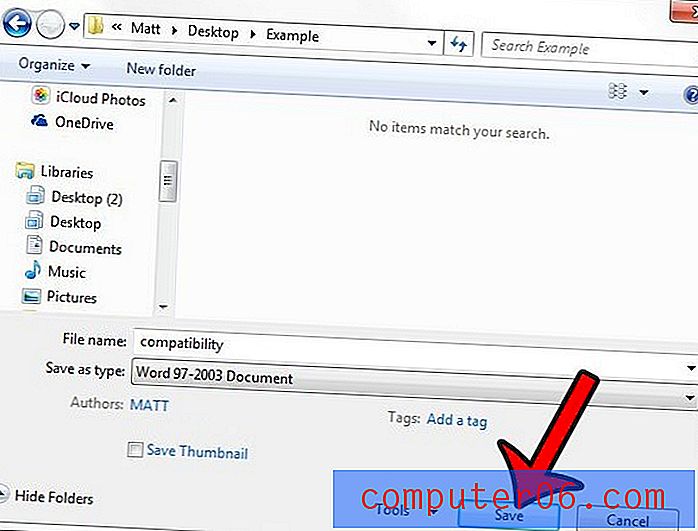
Souhaitez-vous pouvoir voir les extensions de fichier de vos fichiers pour faciliter la recherche de ces informations? Découvrez comment activer les extensions de fichier dans Windows 7 si c'est un problème que vous rencontrez souvent.



